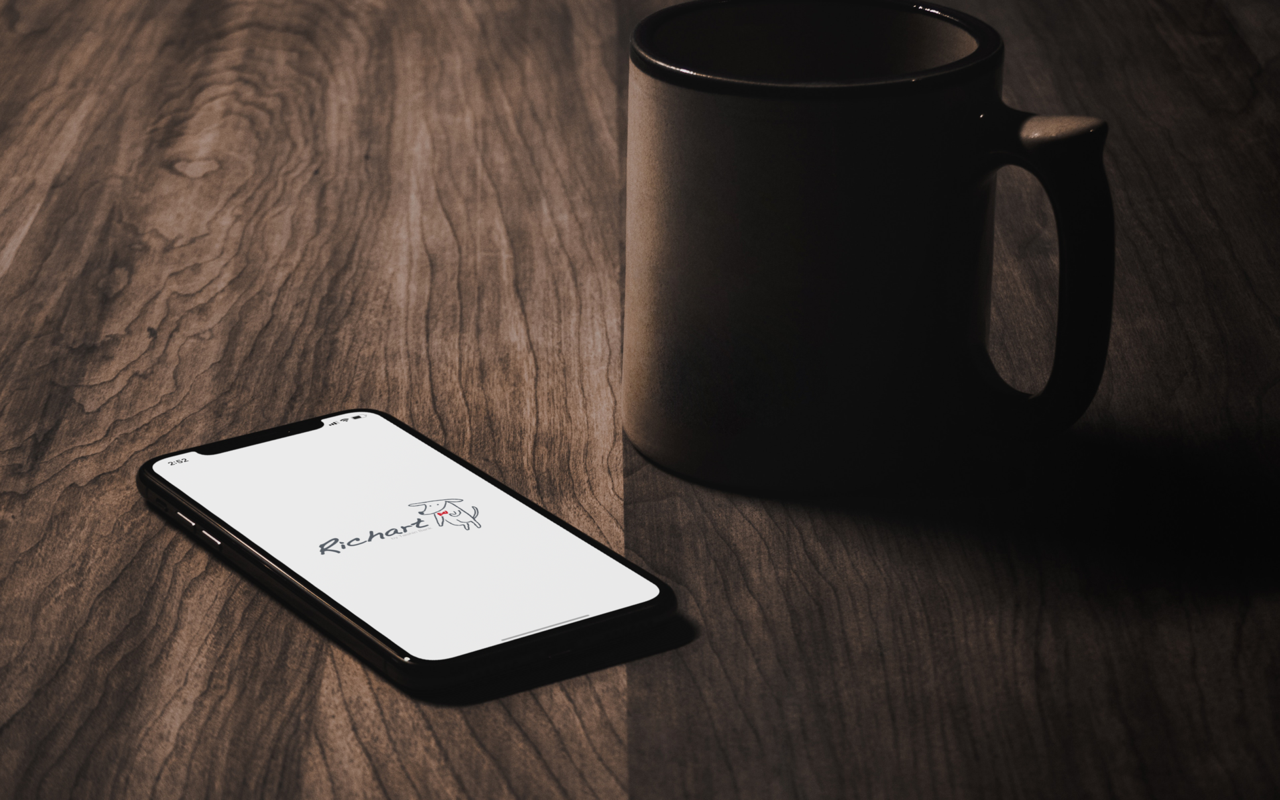
這幾年台灣各家銀行開始推行「數位金融帳戶」服務,也就是在現有的實體帳戶以外再多開一個帳戶,而數位當然是依附著科技與網路而生,很多功能都以方便快速、可在行動裝置上操作為主,受眾也是鎖定年輕族群,像我個人就有台新 Richart、國泰世華 KOKO 和兆豐 MegaLite,另一個最大差異是數位帳戶不會提供實體存摺,從開戶到後續使用幾乎都可以在手機上完成(也可以申請實體金融卡),因為有較高的活儲利率、跨行轉帳或跨行提款免手續費等誘因吸引不少人開戶。
台灣最早的「數位帳戶」風潮是從台新銀行 Richart 開始,我在約莫三年前就註冊這項服務,對科技人來說很多事可以在手機或網路上處理非常方便也省時間,當然我也很早就習慣使用網路銀行功能,近期 Richart 還推出可小額存款的「小查罐」,幫使用者建立起儲蓄觀念,也能將資金用在真正需要的地方,是一個非常聰明的功能。
但沒有實體存摺好像又不太方便,尤其在貸款、調高信用額度時需提出財力證明,這時候就要提供帳戶交易明細以顯示名下的資金往來情形和可動用的資產,如果在數位帳戶要怎麼提供實體存摺的交易紀錄呢?本文以台新 Richart 數位帳戶為範例,教使用者怎麼把存摺封面和帳戶交易明細匯出,當然你也可以進入網路銀行或手機 APP 直接擷圖使用,既然有這個功能就來好好善用一下吧!
不確定其他銀行的數位帳戶是否有提供類似服務,但相信很多使用者會需要取得帳戶交易明細,應該也會提供這個功能。不過在一些討論區看到網友說有些銀行可能不會認列這種非實體存簿的交易明細,但有些又可以,照理來說台新 Richart 在匯出時已經有明確顯示可做為財力證明使用應該是沒有問題才對,如果有疑慮的朋友可先向你的銀行確認。
Richart – 最能幫年輕人存到錢的銀行
https://richart.tw/
使用教學
STEP 1
開啟 Richart App 後登入數位帳戶,接著點選右下角「我的」進入帳號功能,點選左上角的「齒輪」前往設定選項。
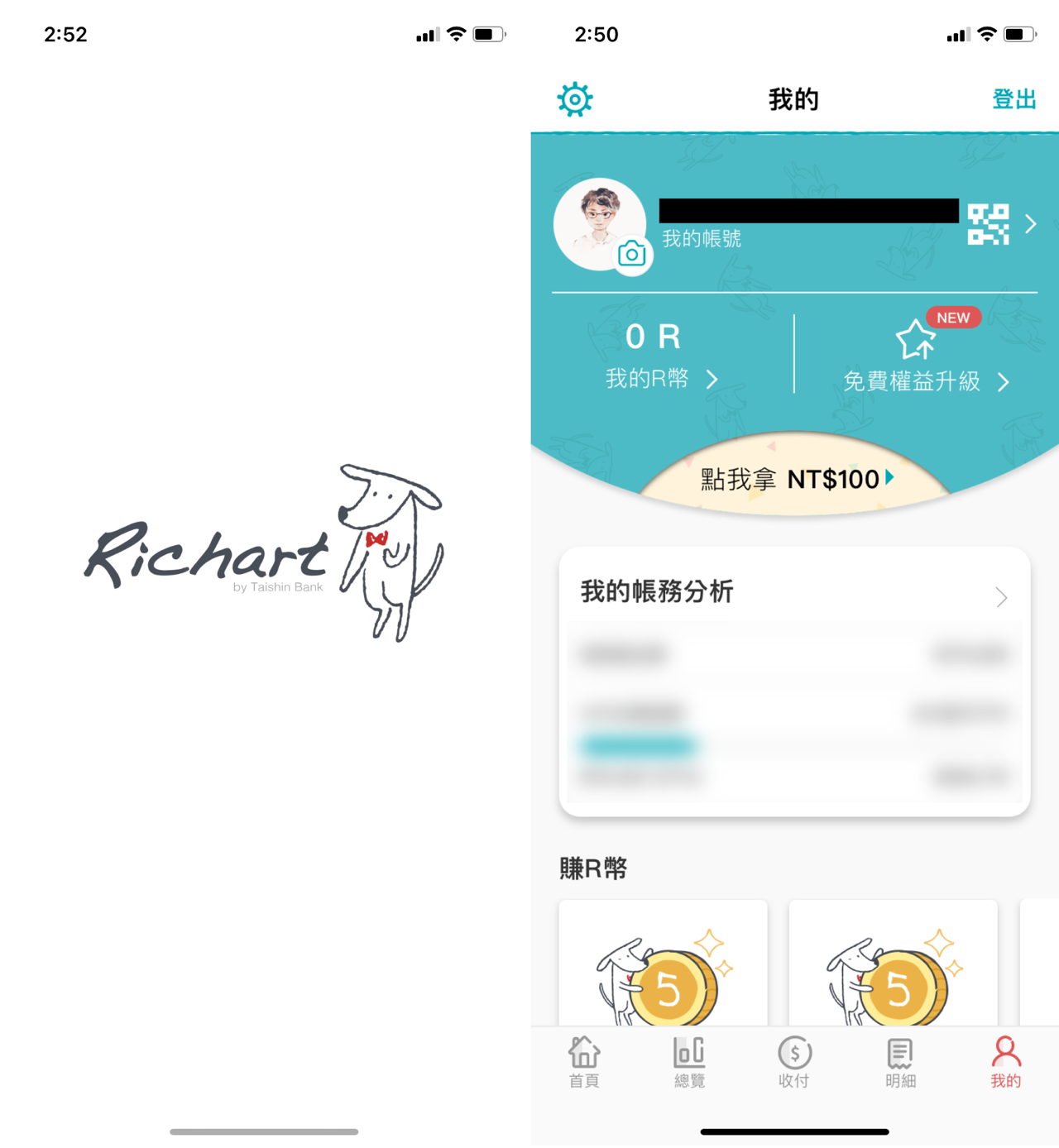
STEP 2
在設定頁面找到服務類別,就會有一個「存摺封面及 3 個月帳戶明細」功能,點選後可以匯出存摺封面及最近三個月帳戶明細,Richart 也有提示這可當財力證明使用,匯出檔案會以 Email 寄到使用者信箱,交易明細為 PDF 格式。
另外,還有一個「匯出帳務明細」功能可以一次匯出一年的交易明細,不過這裡提供的格式會變成 Excel(.xls),要注意的是在我寫這篇文章時 Richart 匯出存摺封面功能僅限於台幣帳戶,外幣帳戶無法匯出存摺封面和明細,需要的話可能要自行擷圖使用。
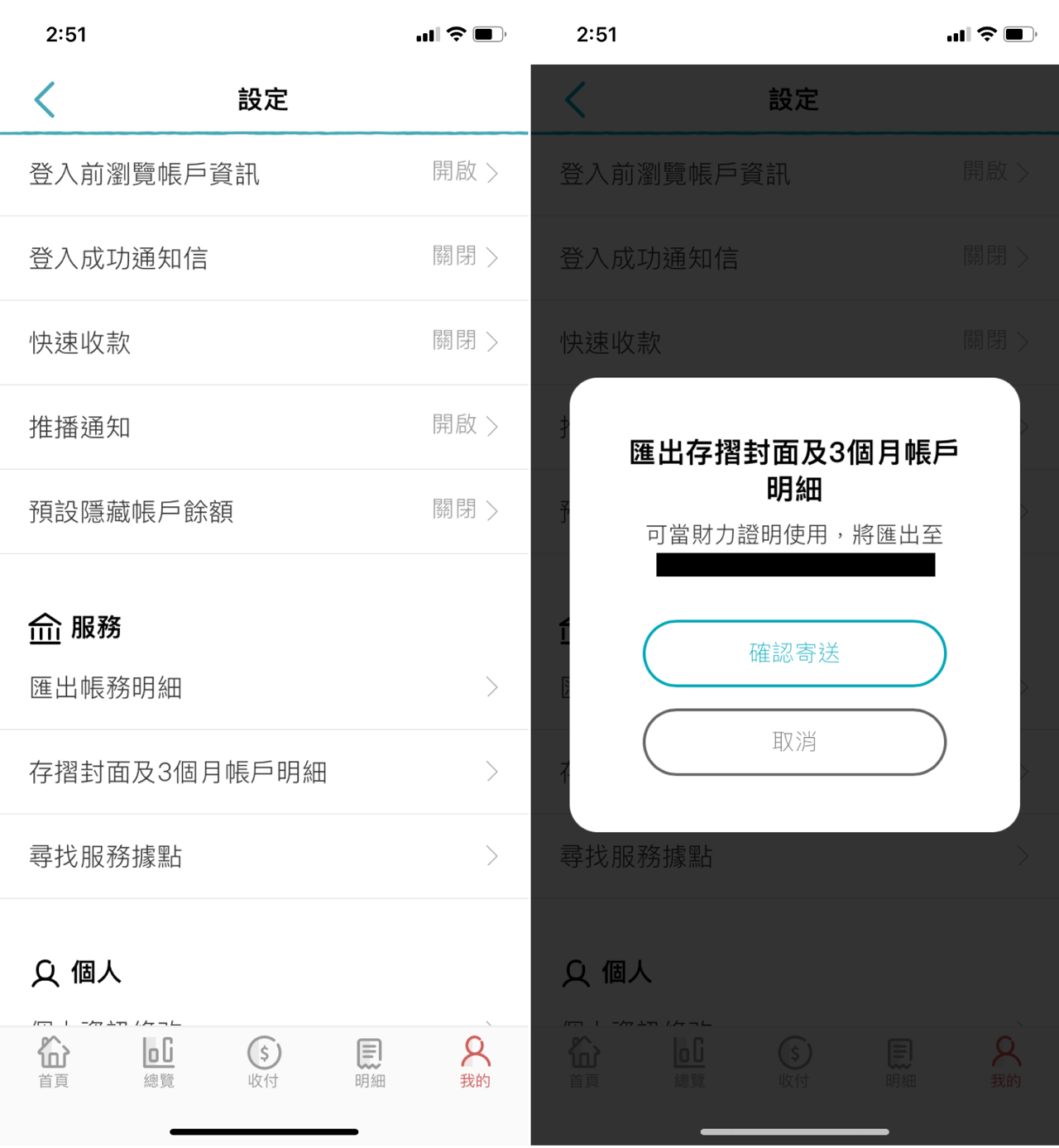
STEP 3
隨即會收到 Richart 寄來的 Email,打開附件就會有存摺封面、三個月帳戶交易明細,要注意的是檔案會有加密保護,需要以身分證號做為密碼開啟(第一碼英文字母大寫)。
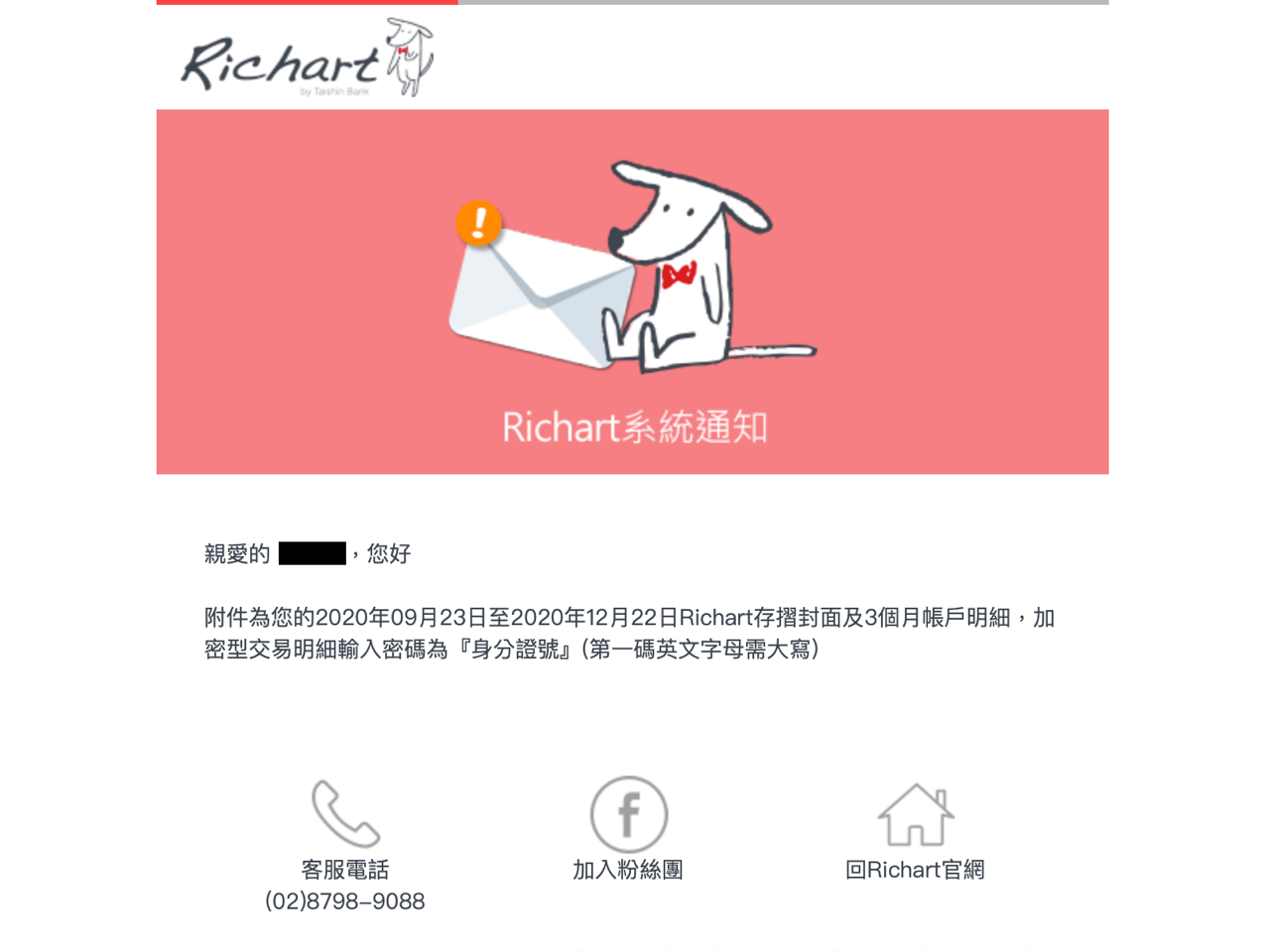
STEP 4
Email 附件的檔案一就是 Richart 數位帳戶的存摺封面,上面會有戶名、開戶日期、銀行和分行資訊和帳號。
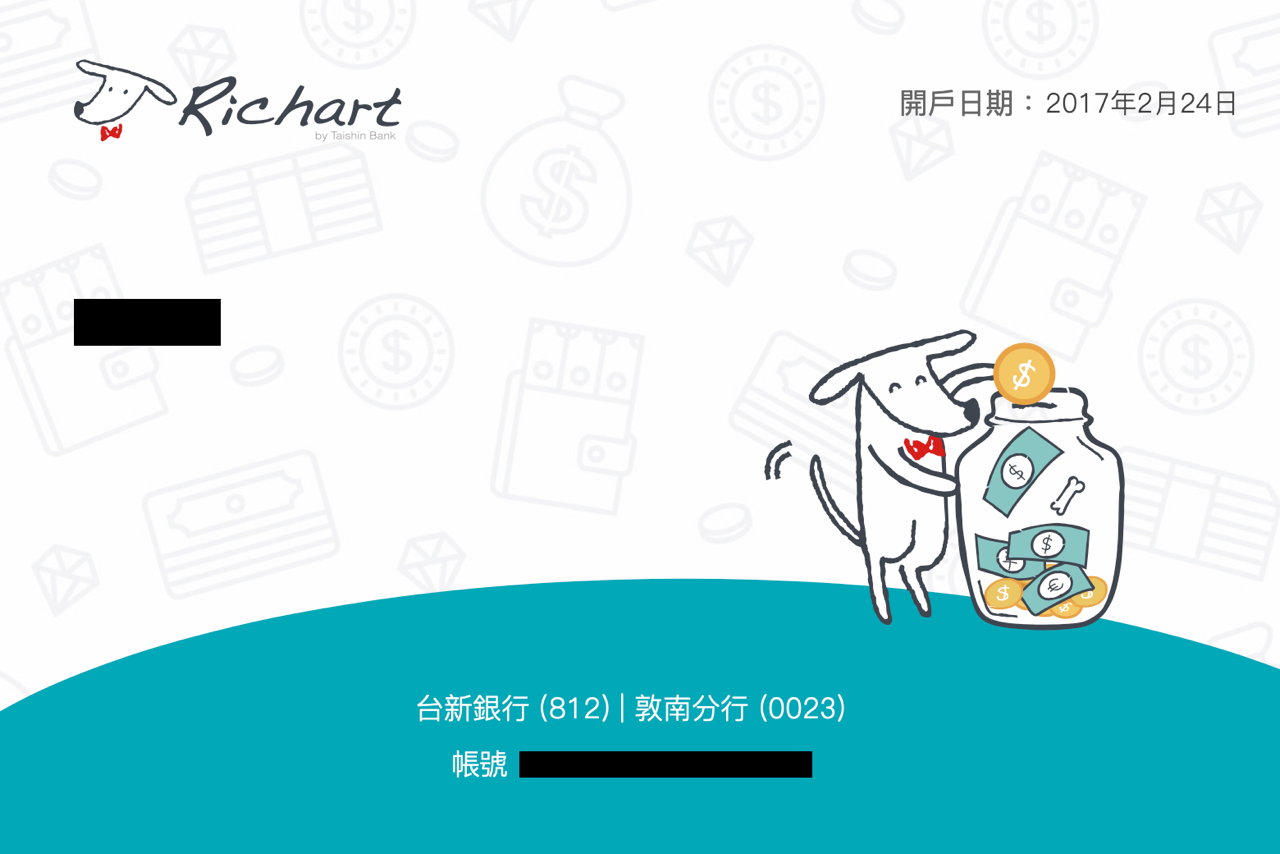
另一個附件打開後會是近三個月的帳戶交易明細,包括每一筆帳務日期、摘要、金額、餘額和備註,最下方也會標示帳戶名稱、銀行分行資訊和帳號。
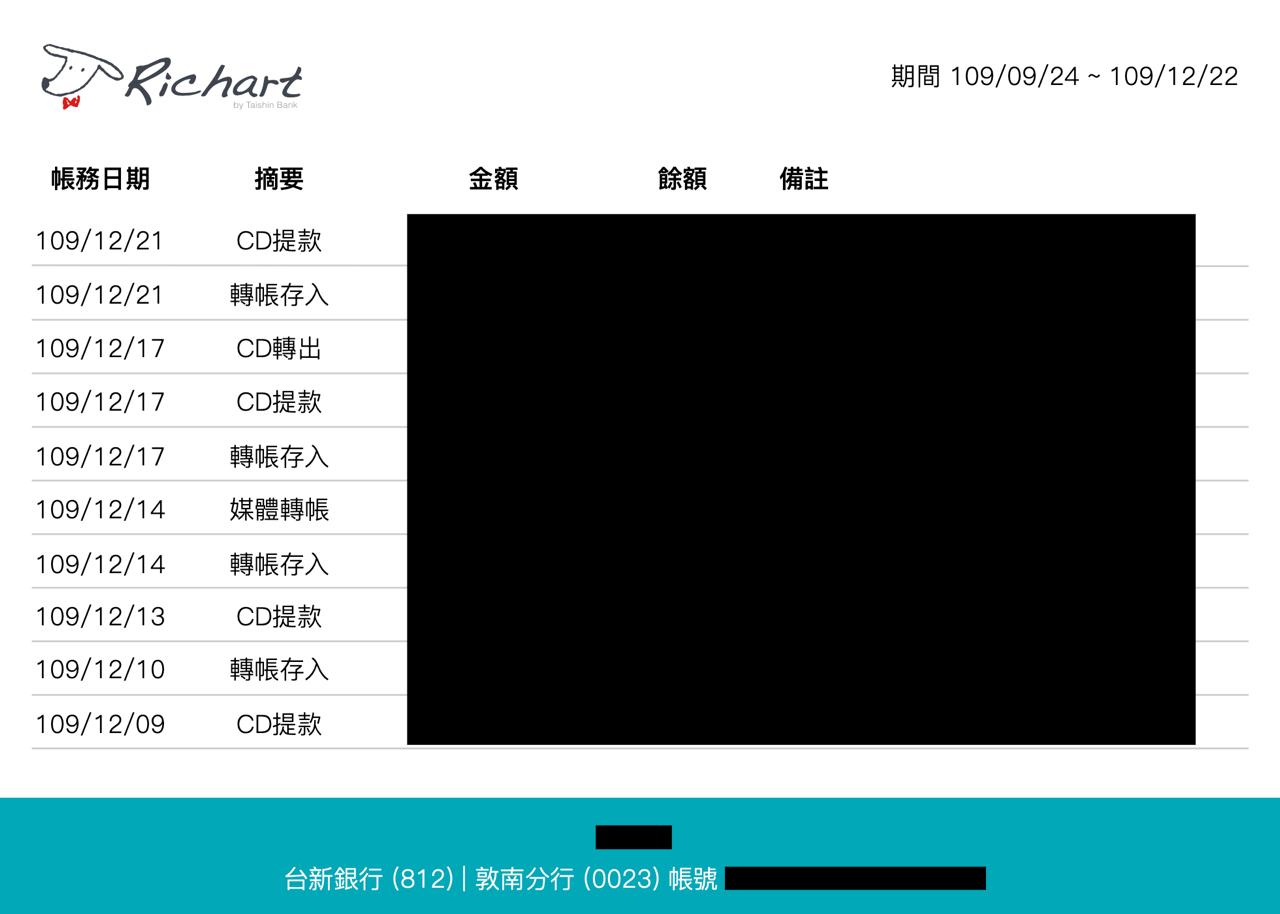
值得一試的三個理由:
- 台灣數位金融帳戶也可匯出實體存摺封面和交易明細
- Richart 當前僅限於台幣帳戶,外幣帳戶需要自行擷圖使用
- 可能有些銀行需要實體存摺影本,如有疑慮請直接向銀行確認








